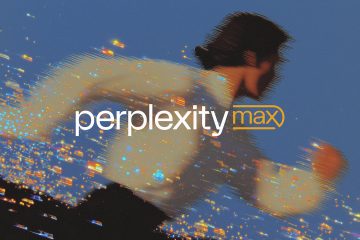Le scorciatoie sono utili, ma possono anche accumularsi rapidamente e ingombrare il desktop. Ecco perché aiuta a sapere sia come aggiungere che come rimuovere le scorciatoie dal desktop in Windows 10. Mentre una sola icona è mostrata per impostazione predefinita, Windows 10 ti dà il pieno controllo per visualizzare più icone o pulire completamente le cose. In questa guida, ti mostrerò come gestire le icone del desktop e le scorciatoie in Windows 10. Continua a vedere come aggiungerne di nuovi, nasconderli tutti e come rimuovere le scorciatoie dal desktop:
Quali sono i tuoi passi da parte di Worse di Woods. Possono farti risparmiare il tempo che spenderesti altrimenti”scavare”attraverso i tuoi file e cartelle. Il sistema operativo Windows 10 ha un set predefinito di scorciatoie. Tuttavia, puoi crearne altri, per raggiungere le tue app, file, cartelle e pagine Web preferite.
I iconi desktop predefiniti puoi essere in entrata in Windows 10
come illustrated the, awards awards, il standard su standard, lo standard di Deskt. Le icone che possono essere abilitate in Windows 10 sono:
Questo PC-consente di sfogliare il computer e le sue partizioni, cartelle, file, librerie e altro ancora. Puoi anche usarlo per accedere al contenuto condiviso di altri computer sulla tua rete, se presenti. Rete: mostra un elenco di computer attualmente connessi alla rete e alle cartelle e ai dispositivi che condividono con la rete. Pannello di controllo: il modo classico per accedere alle impostazioni di sistema importanti. File dell’utente (cartella username)-fornisce un rapido accesso a file e cartelle associati al tuo particolare account utente: documenti, download, musica, immagini e altri. Riciclare il cestino: memorizza temporaneamente file e cartelle eliminati, fino a quando non vengono rimossi permanentemente.
Importante: Nelle versioni precedenti di Windows, queste scorciatoie sono state tutte mostrate per impostazione predefinita. In Windows 10, tuttavia, solo un’icona viene visualizzata fuori dalla scatola: riciclo cestino.
Come aggiungere un’icona al desktop in Windows 10
a seconda del tipo di icone desktop o scorciatoie che si desidera aggiungere, il processo è diverso. Se vuoi sapere come aggiungere un’icona al desktop che apre un determinato programma, file, cartella o sito Web in Windows 10, è possibile ottenere tutti i dettagli in questa guida che abbiamo pubblicato in precedenza: come creare scorciatoie per file, cartelle, app e pagine Web. Se si desidera riportare le icone integrate come questo PC, il pannello di controllo o la rete, seguire i passaggi successivi:
Come aggiungere le icone desktop predefinite in Windows 10
Per aggiungere scorciatoie standard in Windows 10, è necessario prima accedere alla finestra di Icon Icon Desktop. Fare clic con il pulsante destro del mouse o premere un’area vuota sul desktop, quindi fare clic o toccare l’opzione personalizza in basso.
![]()
![]()
Fai clic con il pulsante destro del mouse sul desktop di Windows 10, e seleziona Personalizza
Questa azione OPEN APPENSIMENTE LE IMPOSTAZIONE DI PERSONAZIONE DI PERSONAZIONE. Seleziona temi nella barra laterale sinistra. Quindi, a destra, scorrere fino in fondo e fare clic o toccare il collegamento Impostazioni dell’icona del desktop in Impostazioni correlate.
![]()
![]()
Accesso a Icon Desktop Impostazioni Desktop Can di Desktop Cany a causa. Controlla le caselle per scegliere le icone che si desidera mostrare sul desktop, quindi fare clic o toccare OK o applicare.
Seleziona le iconi che si desidera visualizzare su Windows 10 Desktop
Il tuo schermo nonostante i tuoi migliori sforzi, potresti dover ripristinarli. Abbiamo dettagliato i passaggi esatti per riportarli sul tuo desktop nella nostra guida sul ripristino delle scorciatoie di Windows predefinite e delle loro icone.
Come rimuovere le scorciatoie dal desktop in Windows 10
Quando si installano il tuo computer di Windows 10, alcuni programmi e app aggiungi, per impostazione predefinita, un collegamento per il tuo desktop. Nel tempo, avere troppi oggetti sul desktop può rendere più difficile trovare ciò che stai cercando, quindi è bene sapere come rimuovere le scorciatoie dal desktop in Windows 10. Tuttavia, le istruzioni sono diverse a seconda che tu voglia eliminare un collegamento, rimuovere le icone di Windows o rimuovere le icone del desktop di Windows o rimuovere le icone del desktop di Windows o rimuovere le icone del desktop di Windows o rimuovere le icone del desktop di Windows o rimuovere le icone del desktop di Windows, ad eccezione di ricevere le icone del desktop di Windows, che ti rimuovi, tranne che ti debba fare il desktop, che ti rimotti, non Può eliminare qualsiasi scorciatoia dal tuo desktop nello stesso modo in cui faresti qualsiasi altro file. Il modo più semplice è questo:
Seleziona la scorciatoia che si desidera rimuovere, facendo clic o toccando la sua icona.
![]()
![]()
Seleziona il collegamento per rimuovere dal desktop
quindi, premi delete sulla tastiera. Senza alcuna conferma, la scorciatoia viene immediatamente rimossa dal desktop.
![]() 648″height=”259″src=”https://windows.atsit.in/it/wp-content/uploads/sites/15/2025/07/come-aggiungere-o-rimuovere-le-icone-desktop-scorciatoie-in-windows-10-3.png”>
648″height=”259″src=”https://windows.atsit.in/it/wp-content/uploads/sites/15/2025/07/come-aggiungere-o-rimuovere-le-icone-desktop-scorciatoie-in-windows-10-3.png”>
Come eliminare il tuo shortcut usando la tastiera
se si desidera sapere come sfuggire da desktop da desktop da desktop da desktop da desktop da desktop da desktop da desktop da desktop da desktop da desktop da desktop in windows 10 può fare clic con il pulsante destro del mouse (o premere e chiudere se si utilizza il tocco) un’icona per aprire un menu contestuale. Quindi, fai clic o tocca Elimina.
![]()
![]()
Come eliminare i collegamenti desktop a calo Cestino. Rilascio quando si vede la mossa per riciclare bid-tooltip.
Come eliminare i punti di forza desktop trascinandoli per il bin di ricicla Sai che i file eliminati non sono necessariamente spariti per sempre? Ecco cosa succede e come potresti essere in grado di recuperare ancora alcuni di essi.
Come rimuovere le scorciatoie predefinite dal desktop in Windows 10
per rimuovere il bidone del riciclo e altre icone standard, è necessario accedere prima alle impostazioni delle icone del desktop. Segui i passaggi illustrati nel capitolo precedente (quello sull’aggiunta di icone: fare clic con il pulsante destro del mouse sul desktop, accedere alla personalizzazione, selezionare temi, fare clic su Impostazioni dell’icona desktop), quindi deseleziona le caselle corrispondenti alle icone del desktop che si desidera sbarazzarsi.
![]()
![]()
Ungo le scatole per rimuovere i shortcuts standard
Infine, premere ok per salvare le modifiche e gli iconi sono rimossi. Icone desktop in Windows 10
Se non vuoi rimuovere per sempre le scorciatoie desktop, ma le vuoi fuori dalla vista, puoi invece nasconderle. Innanzitutto, fare clic con il pulsante destro del mouse o premere un’area vuota del desktop per aprire un menu contestuale. Quindi, accedi alla visualizzazione e fai clic o tocca l’opzione Show Desktop Icone per deselezionarlo, nascondendo tutto sul desktop.
![]()
![]()
Come nascondere le icone desktop in Windows 10
per visualizzare di nuovo i tuoi articoli, seguire le stesse passi e fare clic su Deskttop Icons. Quando l’opzione è controllata, dovresti vedere le tue scorciatoie desktop.
Quante icone desktop o scorciatoie hai sullo schermo?
Un desktop ingombra può rallentarti. Quando sai esattamente come rimuovere le scorciatoie dal desktop o come aggiungere solo quelli di cui hai veramente bisogno, mantieni le cose in ordine ed efficiente. Che tu stia personalizzando il tuo spazio di lavoro o sbarazzarti di vecchie cose, gestire le icone desktop in Windows 10 ti aiuta a rimanere concentrato. Quante icone tieni sul tuo desktop? Usi le scorciatoie standard o preferisci mantenere le cose pulite con solo alcune personalizzate? Fammi sapere nei commenti. Sono curioso di sapere che aspetto abbia il tuo desktop. 😊